Når det gjelder søk på Mac, har du Spotlight, som kan aktiveres bare ved å trykke på Kommando- og Space-tastene samtidig. Men visste du at søkefunksjonen på iPhone og iPad også er kjent som Spotlight? Dette var ikke alltid tilfelle, men ettersom Apple fortsetter å legge til nye funksjoner, gir det også litt mer kontinuitet til selskapets økosystem av enheter.
- 5 største kunngjøringer fra WWDC 2022
- Slik søker du Google fra Spotlight på iPhone og iPad
- Hvordan endre søkemotor i Safari
- Spotlight-søk fungerer ikke på MacBook, hvordan fikser du det
- macOS Ventura: De beste funksjonene som kommer til Mac
Innhold
- Hva er nytt med Spotlight på iPhone?
- Slik slår du av søk på iPhone-hjemmeskjermen
- Slik slår du av søk på iPhone-låseskjerm
Hva er nytt med Spotlight på iPhone?
Det er mange brukerdrevne funksjonsendringer som kommer til iPhone med iOS 16. Vi har allerede dekket endringene som kommer til låseskjermen og fokusmodusen, men Spotlight får også et løft. Men i stedet for bare å kunne søke etter de nedlastede appene eller bildene dine, enda flere, er endringer på vei.
Med iOS 16 vil du nå kunne søke etter informasjon som finnes i notater, meldinger og filer. Dette inkluderer å kunne søke etter steder, bestemte personer eller til og med tekst som finnes i et bilde. Med Quick Actions kan du bruke Spotlight på iPhone for raskt å stille inn en tidtaker, søke etter en sang med Shazam eller for å få tilgang til snarveier.
Slik slår du av søk på iPhone-hjemmeskjermen
Inntil nå har den enkleste måten å aktivere Spotlight (eller Søk) på iPhone-en din vært ved å dra nedover på startskjermen. Ved å gjøre det fikk du en søkeboks øverst i vinduet, sammen med noen forslag. Men Apple har også gjort en liten justering på startskjermen, ettersom du nå kan aktivere Søk med bare et trykk.

I rommet mellom Dock- og App-ikonene (eller widgetene) har det alltid vært en sideindikator. Dette lar deg vite hvilken skjerm du er på for øyeblikket, samtidig som du bruker dobbel funksjon for å skjule startskjermsider når du er i "Jiggle"-modus. Med iOS 16 får appindikatorseksjonen en annen funksjon, siden du bare kan trykke på det området for å få frem Spotlight.

Det åpenbare målet er å gi en annen måte å utføre søk på iPhone uten å måtte utføre en bevegelse på startskjermen. Noen ganger kan de stablebare widgetene komme i veien, og du ender opp med å sveipe gjennom stabelen med widgets i motsetning til å utføre den tiltenkte oppgaven.
Imidlertid er denne nye endringen til Spotlight kanskje ikke for alle. Heldigvis tenkte Apple på det og har inkludert en måte å slå av søk på iPhone.
- Åpne Innstillinger app på din iPhone.
- Rull ned og trykk Startskjermen.
- Under Søk trykker du på bryteren ved siden av Vis Spotlight til Av stilling.
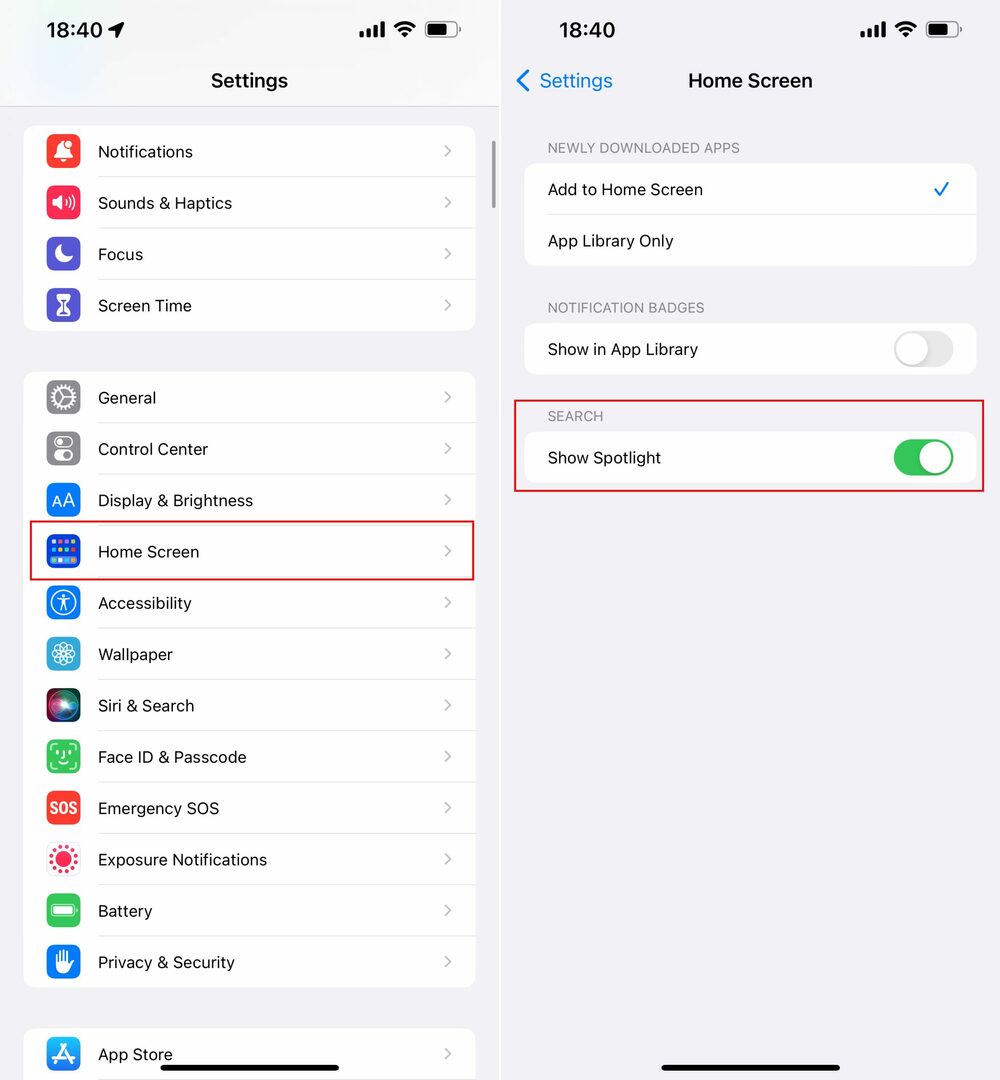
Etter at du har gått tilbake til startskjermen, kommer de gamle sideindikatorene tilbake nederst på skjermen. Du vil heller ikke se søkeikonet vises, men du kan fortsatt sveipe ned for å få frem Spotlight når du trenger det.
Slik slår du av søk på iPhone-låseskjerm
Visste du at du faktisk kan bruke Spotlight (eller Søk) fra låseskjermen? Dette er noe mange kanskje ikke tenker på, men etter at Face ID eller Touch ID er autentisert, kan du fortsatt gjøre ting uten å gå til iPhone-låseskjermen. Det er den samme funksjonaliteten som du finner med iPhone ulåst, bare fra låseskjermen. Men hvis du vil slå av Søk på iPhone-låseskjermen, er trinnene her:
- Åpne Innstillinger app på din iPhone.
- Rull ned og trykk Face ID og passord.
- Autentiser med Face ID eller et passord når du blir bedt om det.
- Rull ned til du kommer til Tillat tilgang når låst seksjon.
- Trykk på bryteren ved siden av I dag se og søk til Av stilling.
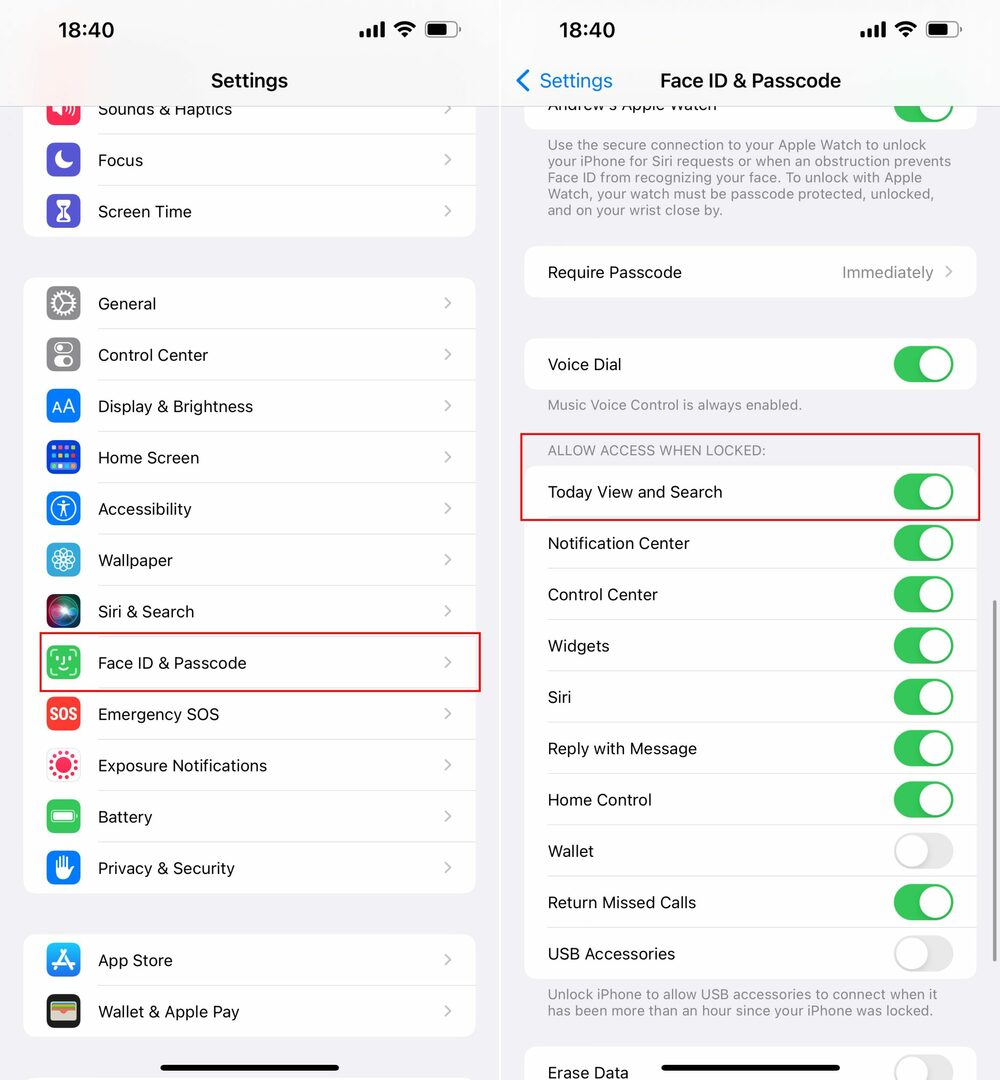
Selvfølgelig kan du alltid gå tilbake og aktivere søk på låseskjermen på nytt hvis du ombestemmer deg. Men på denne måten begynner du ikke ved et uhell å søke etter ting fra låseskjermen.
Andrew er en frilansskribent basert på østkysten av USA.
Han har skrevet for en rekke nettsteder gjennom årene, inkludert iMore, Android Central, Phandroid og noen få andre. Nå tilbringer han dagene med å jobbe for et HVAC-selskap, mens han ser på som frilansskribent om natten.